Vous cherchez un outil de communication efficace et rentable ? Alors, vous devriez peut-être considérer l'utilisation de Pumble au lieu de Slack. Avec un processus de transition simple, les utilisateurs de Slack peuvent facilement transférer leurs données, maintenir leur workflow et profiter des avantages d'un outil de communication d'équipe puissant.
Si vous pensez à cette option, vous avez probablement des questions sur la différence entre ces deux plateformes et les défis potentiels auxquels vous pourriez être confronté au cours du processus de transition.
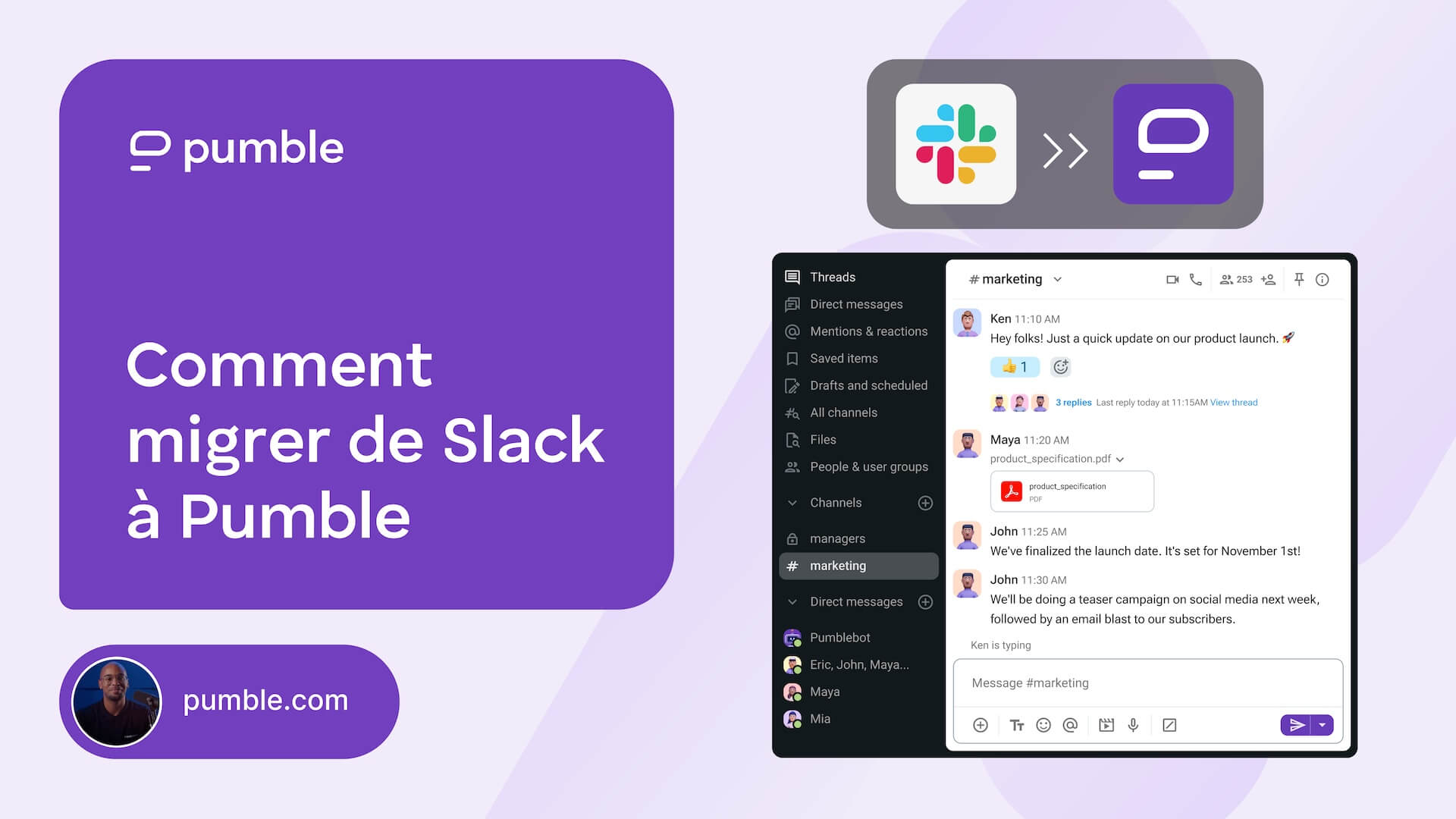
Dans cet article, nous parlerons de tout ce que vous devez savoir pour réussir la migration de votre équipe de Slack à Pumble, et nous vous guiderons pas à pas dans le processus de migration.
Pourquoi migrer de Slack à Pumble ?
Beaucoup d'équipes décident de migrer de Slack à Pumble pour bénéficier d'un historique de messages illimité et d'une tarification plus économique. En plus, contrairement à Slack, Pumble propose une fonctionnalité de visioconférence intégrée et un support client 24 heures sur 24, 7 jours sur 7, ce qui garantit une transition fluide pour votre équipe.
La version gratuite de Slack est limitée aux 3 derniers mois de messages, mais Pumble n'a pas cette limite. Encore mieux, vous pouvez passer tous vos messages de Slack à Pumble, même ceux qui datent de plus de 3 mois.
Par ailleurs, les entreprises qui se fient à une collaboration productive et une communication d'équipe efficace trouvent souvent la tarification de Slack restrictive, en particulier quand il s’agit de la procédure d’escalade des leurs activités. Pumble vous propose une alternative plus économique, avec des fonctionnalités essentielles gratuites. Sur Slack, vous devez payer par utilisateur. Cela peut rapidement devenir très cher, surtout si vous souhaitez conserver l'historique des discussions pour un nombre croissant d'utilisateurs de la communauté.
When you’re using Slack, access to messages older than 3 months, in addition to many other key features, are only available if you pay $8.25 per user per month, which adds up quickly even if you just want a chatroom for your colleagues. Pumble’s free version offers almost all of the features Slack puts behind a paywall. Most notably, Pumble eliminates the need to constantly delete messages to stay within Slack’s limits, ensuring access to any past conversations and important files.
Enfin, Pumble garantit une excellente communication grâce aux appels vidéo et vocaux. Vous désirez organiser rapidement une réunion d'équipe ? Cliquez sur l'icône de la vidéo ou du casque audio, et voilà.
Comment passer de Slack à Pumble ?
Votre équipe devra créer un plan pour éviter l'attrition de l'espace de travail pendant la migration. Développez une stratégie pour annoncer la migration avec des rappels fréquents sur calendrier de migration et des instructions claires sur la façon dont les membres peuvent rejoindre Pumble. Pour assurer une migration facile, suivez les étapes suivantes :
Use Pumble, the best Slack alternative
#1 Configurez votre espace de travail Pumble
Pour commencer, créez un espace de travail Pumble et commencez à importer vos données de Slack. La création d'un espace de travail sur Pumble est un jeu d'enfant. Visitez la page d'inscription, introduisez votre email avec le nom de votre espace de travail et voilà, c'est tout.it.
Avant cela, vous devez avertir votre équipe et collecter le feedback. Annoncez à vos membres que vous cherchez une alternative à Slack. Expliquez-leur les problèmes que vous avez avec Slack, les avantages de Pumble et la chronologie de la migration. Réservez au moins quelques semaines à la migration..
Une fois que votre équipe est informée de la migration, vous pouvez créer votre espace de travail sur Pumble et lancer le transfert.
#2 Exportez vos archives Slack
Les utilisateurs de Slack peuvent exporter des données telles que les messages, l'historique des canaux et les liens. Cependant, selon votre plan de Slack, vous pouvez avoir accès à différents niveaux d'options d'exportation.
Si vous utilisez un plan gratuit ou standard de Slack, vous serez limité dans ce que vous pouvez exporter. D'autres plans payants permettent d'accéder à une exportation plus détaillée, y compris les messages des canaux publics et privés. Cependant, il est possible que vous deviez demander à l'assistance de Slack d'exporter vos messages directs.
Pour exporter vos archives de Slack, vous devez être Administrateur de l'espace de travail sur Slack que vous désirez exporter.
Dans Slack, cliquez sur le nom de votre espace de travail Slack dans le coin supérieur gauche, glissez sur Paramètres et administration, puis cliquez sur Paramètres de l'espace de travail. Cela ouvrira la page Paramètres et autorisations dans votre navigateur, où vous verrez sur la droite un bouton Importer/Exporter des données.
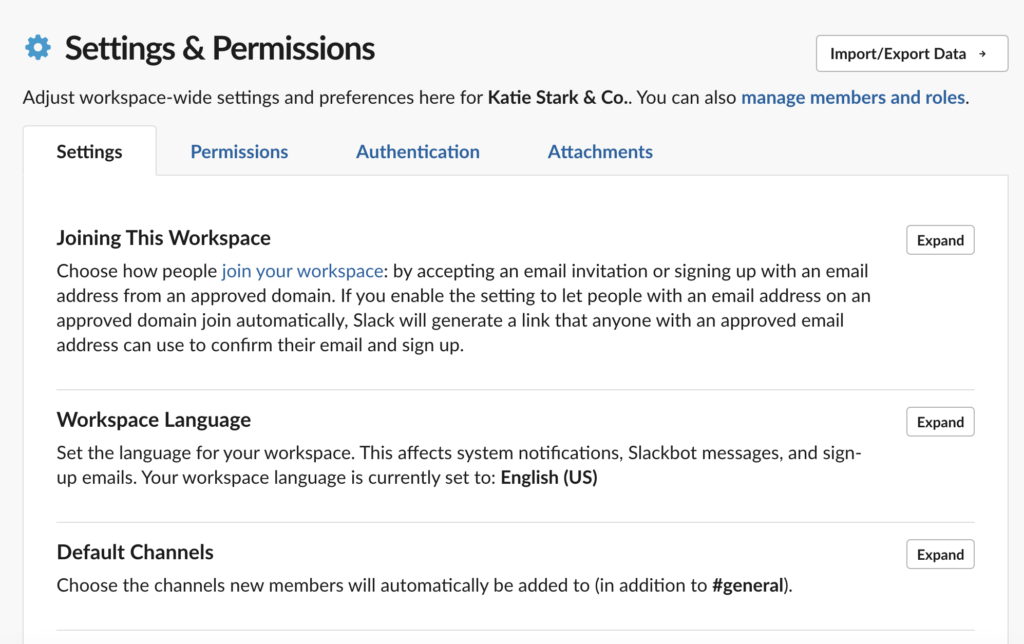
Importer facilement vos données dans Pumble
Cliquez sur ce bouton, puis passez à l'onglet Exporter. Sélectionnez la plage de dates que vous souhaitez exporter, puis cliquez sur Démarrer l'exportation. Le processus d'exportation peut prendre de quelques minutes à quelques heures, selon la taille de votre archive Slack.
Vous recevrez un message direct de Slackbot et un email à la fin de la procédure. L'archive sera un fichier ZIP dans votre dossier Téléchargements quand elle est prête.
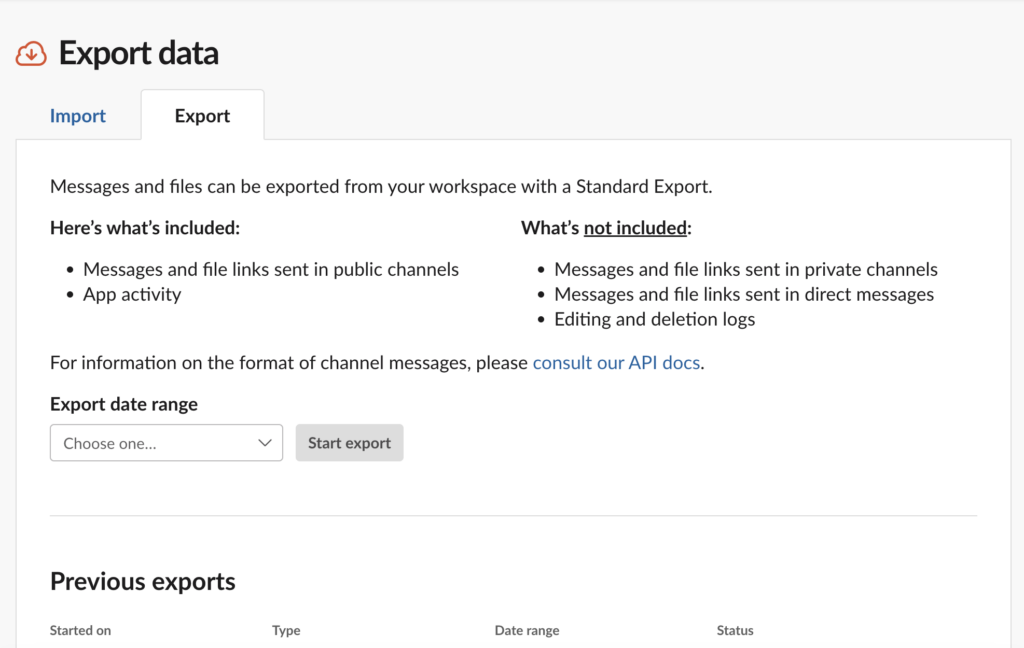
Il est important de ne pas modifier le fichier avant de l'importer à Pumble, car cela perturberait le processus d'importation.
#3 Import data from Slack into Pumble
Une fois que vous avez exporté vos données de Slack, vous pouvez les importer dans Pumble. Les données comprennent l'historique des canaux, les informations sur les utilisateurs et l'historique des messages, ce qui vous permet d'assurer la continuité de la communication.
Les outils d'importation de Pumble sont faits pour rendre la transition vraiment simple, permettant de conserver toutes les informations importantes sans perdre le contexte. Si vous avez besoin d'aide, l'équipe de support de Pumble est disponible 24 heures sur 24 et 7 jours sur 7 tout au long du processus.
Comment importer des données dans Pumble ?
Cliquez sur le nom de votre espace de travail dans le coin supérieur gauche, puis allez dans Paramètres de l'espace de travail. Cliquez sur Paramètres généraux et sur votre barre latérale gauche, vous verrez l'onglet Importation et exportation, donc cliquez et sélectionnez l'option d'importation des données de Slack.
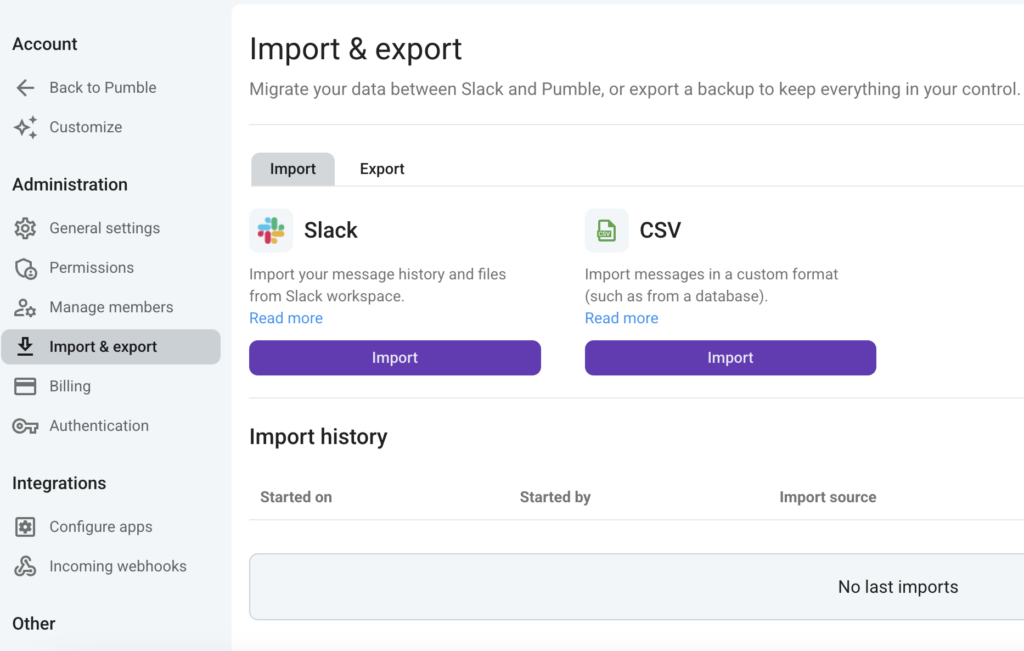
Choisissez l'option Fichier ZIP et sélectionnez le fichier que vous avez déjà téléchargé de Slack.
Confirmez le fichier et cliquez sur Démarrer l'importation. Selon la quantité de données contenues dans votre fichier, l'importation peut durer un certain temps.
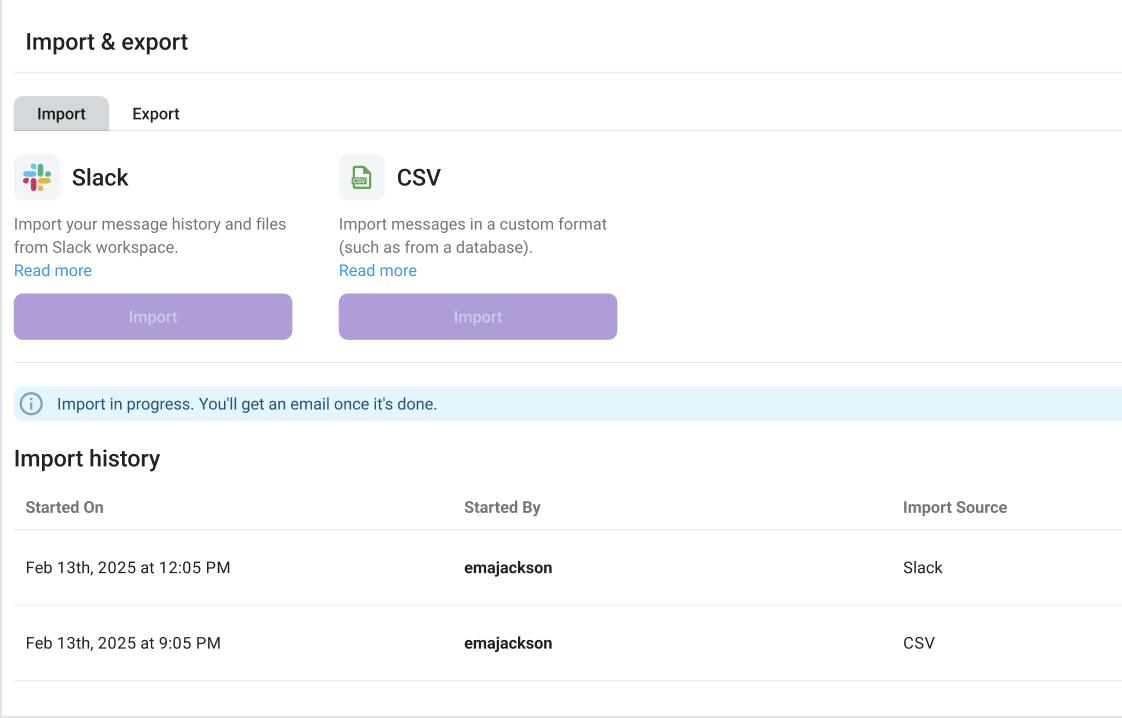
Vous recevrez un email quand votre espace de travail sera prêt. Les fichiers partagés dans Slack ne seront pas importés dans Pumble, mais les liens partagés dans les messages sur Slack seront maintenus et importés. Si un membre existe déjà, ses messages de Slack seront incorporés dans Pumble. Si un membre n'existe pas encore, il recevra une invitation à créer un nouveau compte qu'il faudra activer.
#4 Organisez les canaux et les permissions dans Pumble
Quand vous entrez dans votre espace de travail Pumble, vous verrez que chaque canal public a été importé avec tous ses membres.
Vous pouvez personnaliser votre espace de travail en faisant passer les canaux de publics à privés, et ainsi vous assurer que les informations sensibles ne sont partagées qu'avec les équipes ou les membres de l'équipe concernés. Cette étape est cruciale pour maintenir la sécurité et la structure de communication telle qu'elle était dans Slack.
Vous pouvez consulter l'historique de vos messages dans les canaux pour retrouver facilement tout ce dont vous avez besoin, et envoyer des messages directs aux membres de votre équipe.
En outre, vous pouvez vous rendre dans les Paramètres et les Autorisations de votre espace de travail et voir si tout est en ordre ou si vous devez apporter des modifications aux autorisations de votre espace de travail. Utilisez cette opportunité pour nettoyer les canaux inutilisés, renommer les discussions pour les clarifier et organiser votre espace de travail pour que votre équipe soit plus productive.
#5 Formez votre équipe pour une transition fluide
Pour maximiser l'efficacité, donnez des conseils à votre équipe sur l'utilisation des fonctionnalités de Pumble, notamment la messagerie directe, la visioconférence et les intégrations. Pensez aussi à organiser une session de formation avec l'équipe de support de Pumble si vous avez souscrit à l'un des forfaits payants, afin d'aider votre équipe à s'adapter au nouvel environnement. Si vous encouragez les membres de l'équipe à explorer les fonctionnalités de Pumble et à poser des questions, la migration sera plus confortable et confiante.
Définissez tout ce que vous voulez, et commencez votre voyage avec Pumble !
Conclusion
Il y a de nombreux avantages à migrer de Slack à Pumble. Pumble vous donne :
- L'historique de messages illimité,
- La rentabilité, et
- L'assistance clientèle 24 heures sur 24 et 7 jours sur 7.
La migration de Slack à Pumble ne doit pas être compliquée. Grâce à un processus de migration structuré, les utilisateurs de Slack peuvent déplacer leurs données et continuer à collaborer sans interruption.
Êtes-vous prêt à passer à Pumble ? Commencez la migration de vos données de Slack vers Pumble dès aujourd'hui ! Votre engagement à suivre notre guide sur l'exportation de Slack et l'importation à Pumble vous a amené un peu plus près d'une expérience de collaboration d'équipe plus efficace.
Pour plus de détails, consultez notre page d'aide ou contactez notre équipe de support.
Comment nous examinons cet article : Nos rédacteurs et éditeurs vérifient les articles et les mettent à jour lorsque de nouvelles informations sont disponibles, afin qu'ils soient toujours d'actualité.

